Vous souhaitez personnaliser l’écran d’accueil de votre Oppo Reno 4 en y ajoutant un widget horloge. Le widget offre la possibilité d’accéder plus rapidement à une info et changer son affichage. Pour un widget horloge, il permettra de customiser la manière dont l’heure est affichée sur votre écran d’accueil. Vous trouverez dans notre article un tuto afin de pouvoir placer un widget horloge dans votre smartphone Oppo Reno 4. Pour commencer vous trouverez les indications à respecter pour installer ce widget horloge et par la suite la procédure pour le personnaliser.
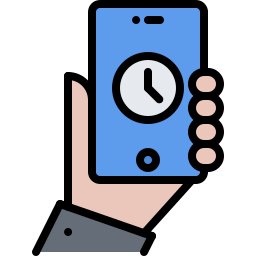
Comment faire pour mettre un widget horloge sur l’écran d’accueil de votre Oppo Reno 4?
Vous souhaitez accéder sans mal à l’heure sur votre écran d’accueil. Mais vous souhaitez aussi personnaliser l’affichage de cette heure. N’hésitez pas à vérifier si votre heure et date sont réglés correctement sur Oppo Reno 4 avant d’installer un widget.
Étapes pour ajouter un widget horloge sur la page d’accueil de Oppo Reno 4
Pour pouvoir placer une widget horloge sur Oppo Reno 4, vous aurez besoin de respecter les étapes suivantes:
- De temps en temps, vous aurez besoin de supprimer le widget d’origine: afin de faire cela maintenez un appui long et cliquez ensuite sur supprimer le widget
- Après Pressez longtemps sur un espace vide de votre écran d’accueil: de nouvelles fenêtres s’ouvriront, dont l’icone de widgets
- Cliquez sur l’icône de widget: plusieurs petites fenêtres s’ouvriront
- Appuyez sur horloge, vous aurez ainsi plusieurs options d’affichage d’horloge et de date :
- Alarme
- Double horloge
- Horloge analogique
- Horloge numérique
- Maintenez un appui long sur votre choix et faites glisser la fenêtre sur votre écran d’accueil
- Pour finir d’installer le widget cliquez en dehors du cadre du widget
Comment faire pour régler le widget horloge?
Chaque widget possède ses propres options. Certains pourront être changés pour la couleur ou la transparence. Pour cela maintenez un appui long sur le widget et cliquez ensuite sur paramètres ou la roue crantée.
Pour personnaliser la taille du widget horloge , maintenez un appui long sur le widget et vous allez pouvoir agrandir le widget. Un cadre de couleur avec des points apparaitra pour pouvoir redimensionner le widget.
Comment faire pour sélectionner un affichage double horloge via un widget horloge sur Oppo Reno 4?
Vous devez suivre toutes les indications d’installation du widget horloge et cliquez ensuite sur double horloge et glisser le widget sur l’accueil.

Comment faire pour rajouter une horloge analogique sur l’écran d’accueil de Oppo Reno 4?
La démarche pour installer une horloge avec des petites aiguilles est la même que pour un widget horloge malgré tout vous devez cliquer sur horloge analogique avant de la glisser sur l’écran d’accueil.
Quelle est la technique pour installer un widget horloge via une application?
Vous trouverez un grand nombre de widget horloge à installer via des applications, des horloges avec aiguilles (analogiques) ou numériques. Vous pourrez régler un affichage de la date associé. Voici ci-dessous les applications qui proposent ce genre de widget:
- Clock : horloge analogique
- Digital Clock Widget : permet un affichage de l’heure et de la date
- Météo et horloge transparent : affichage de l’heure, la date et de la météo

Des widgets vont pouvoir associer un affichage de l’heure, la date et aussi de la météo .
Comment faire pour supprimer le widget horloge sur Oppo Reno 4?
Pour supprimer le widget horloge sur un téléphone Android, il faut appuyez longtemps sur le widget et cliquer sur désinstaller ou supprimer .

Si jamais vous voulez d’autres tutoriels sur votre Oppo Reno 4, vous pouvez jeter un oeil sur les autres pages de la catégorie : Oppo Reno 4.







